目次
VideoByte ブルーレイ コピーはオリジナルと同じ高品質で自作、市販とレンタル(BDMV)動画に対応しブルーレイディスク(BD-25やBD-50)、ブルーレイフォルダーまたはISOイメージファイルにコピーできるソフトです。(番組録画したブルーレイ動画ーーBDAVへの対応機能は現在開発中です。)
VideoByte ブルーレイ コピーは体験版も製品版もあります。しかし、体験版と製品版は違いがいくつあります。
VideoByte ブルーレイ コピーを購入して、すべての機能を生かしましょう。体験版より優れたポイントは下記の通りです。
購入ボタンをクリックすることで、またはストアから製品版を購入することができます。
製品版を購入してから数分後、登録コードが届きます。そして、メールアドレスと登録コードをソフトに入力してください。
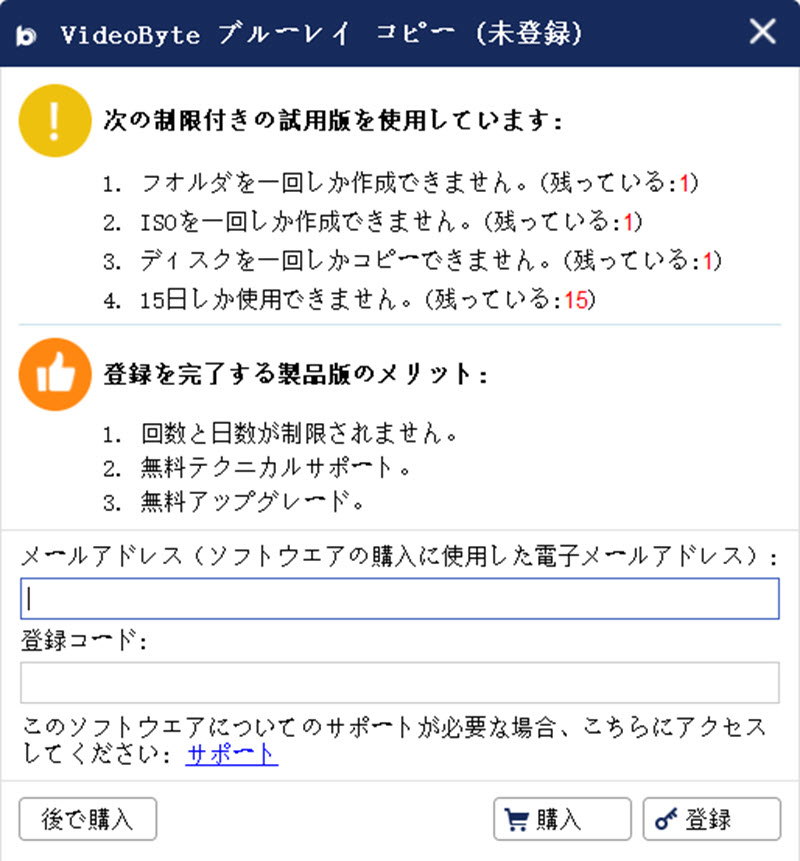
1. ソフトウェア起動時の注意事項
VideoByte ブルーレイコピーを起動する前に、ブルーレイに対応したドライブをパソコンに接続し、ディスクを挿入するをお願いいたします。そして、ネットワーク接続状況が良好かどうかもご確認ください。
プログラムのインストール後、デスクトップのアイコンをクリックしていただければソフトウェアが起動いたします。起動画面が表示されてから、お客様のPCやネットワーク環境により2~3秒ほど読み込み時間がかかる場合がございますので、少々お待ちいただけますと幸いです。
2. メインインターフェース
左上には「ファイル」ボタンがあり、ブルーレイディスクまたはフォルダのいずれかを選択して読み込んでいただくことが可能でございます。
また、「ツール」内の「環境設定」から、一時フォルダの出力先を変更いただくことも可能でございます。
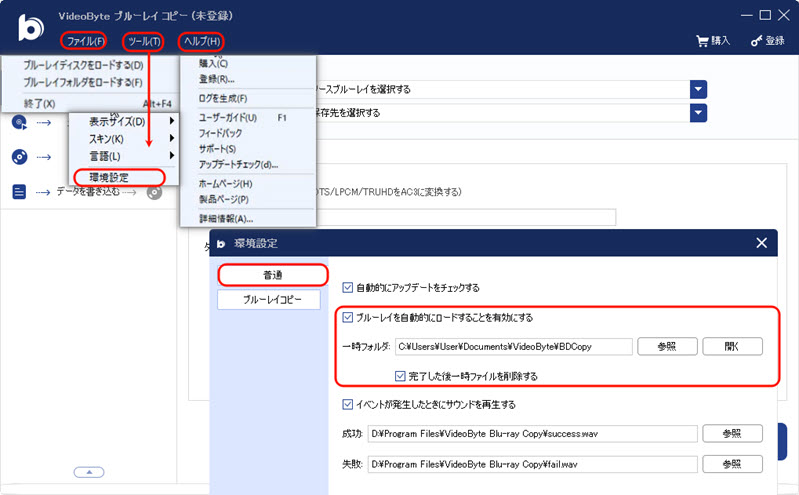
メインインタフェースの左側よりコピーモードをお選びいただけます。どのコピーモードを選択されましても、画面右側に「ソース」と「ターゲット」ボタンがご利用いただけます。
「ターゲット」ボタンでは、ブルーレイフォルダーまたはブルーレイISOファイルのいずれかへ出力するよう設定いただけます。
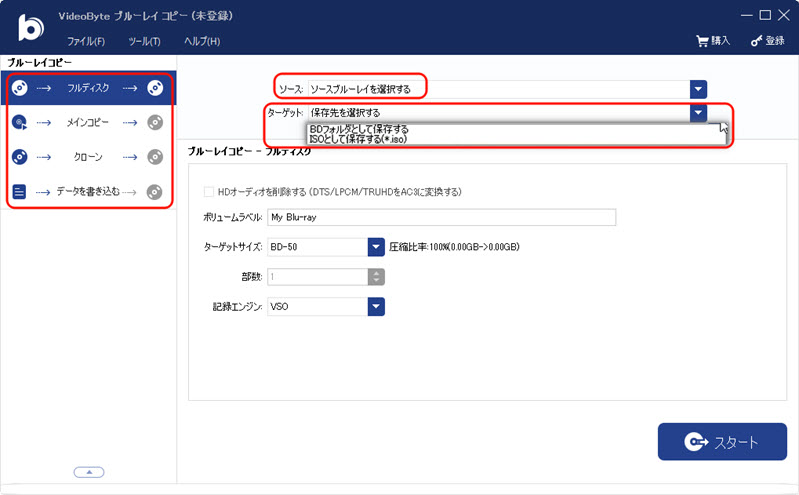
3. 書き込みファイルの種類
VideoByte ブルーレイコピーを起動して以下の画面が表示されます。メニューの「ファイル」>「ブルーレイディスクをロードする」の順にクリックします。数秒後、ソースディスクの読み込みは済みです。
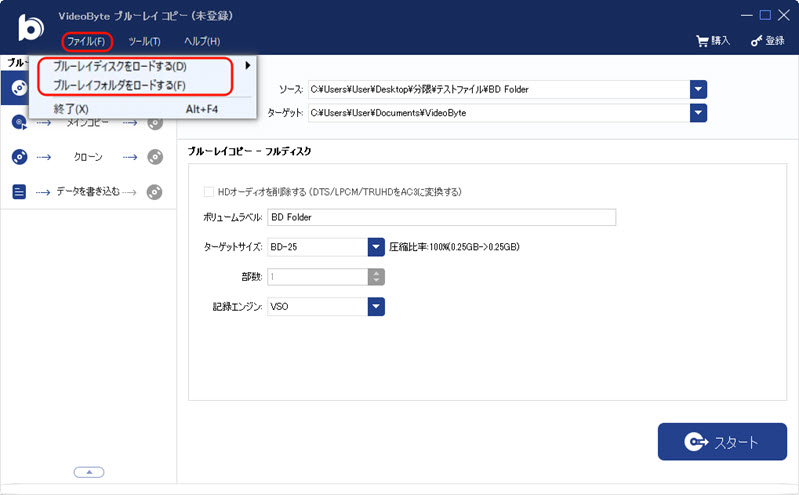
このソフトはフルディスク、メインコピー、クーロンという3つのコピーモードが提供していますので、利用者は需要によってBD動画をフルディスクでコピーし、メインムービのみでコピーまたは他のBDディスクに複製する別でコピーしたいブルーレイをカスタマイズして複製することができます。
いずれでも、ご需要に応じて片面1層か片面2層を選ぶことができます。
1. フルディスク
フルディスク:ディスク内の動画をすべてコピーすることです。
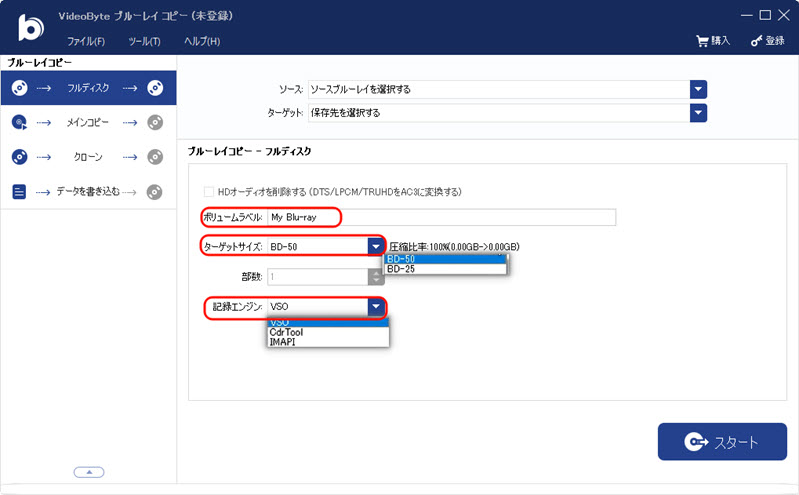
2. メインコピー
メインコピー:ソースファイルの中に時間が一番長い動画をコピーすることです。

3. クローン
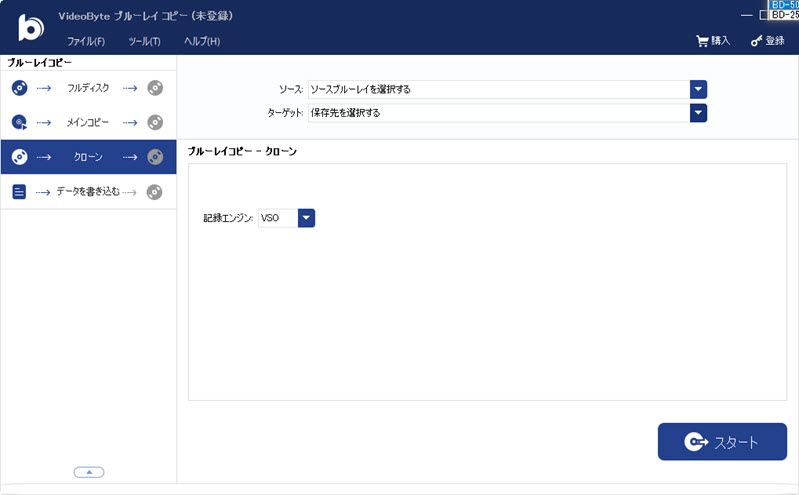
4. データを書き込む
データ書き込みモードをご利用いただければ、お好みのISOファイルまたはブルーレイフォルダーを空白のブルーレイディスクへ書き込むことが可能でございます。
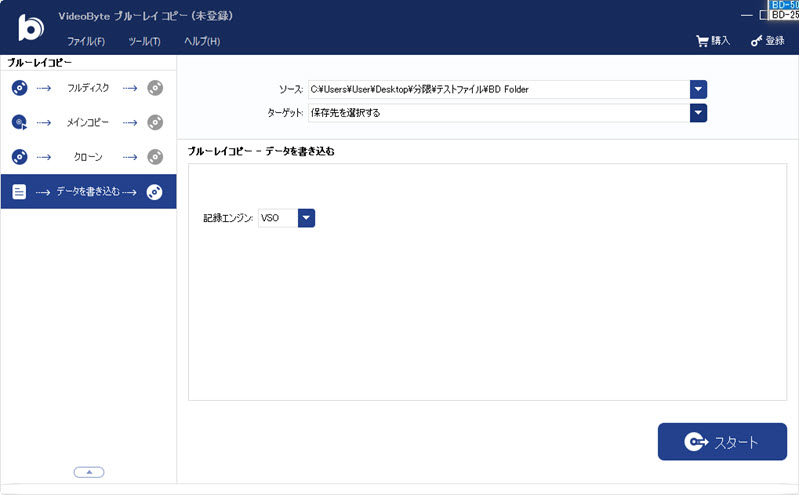
1. ディスクを空のディスクにコピー
ブルーレイディスクを別の空のブルーレイディスクにコピーされる場合、「フルディスク」もしくは「メインコピー」のコピーモードをお選びいただき、ソフトウェアの指示に従って書き込み可能なブルーレイディスクを挿入いただきます。
その後、「スタート」をクリックしてコピーを開始いただけます。
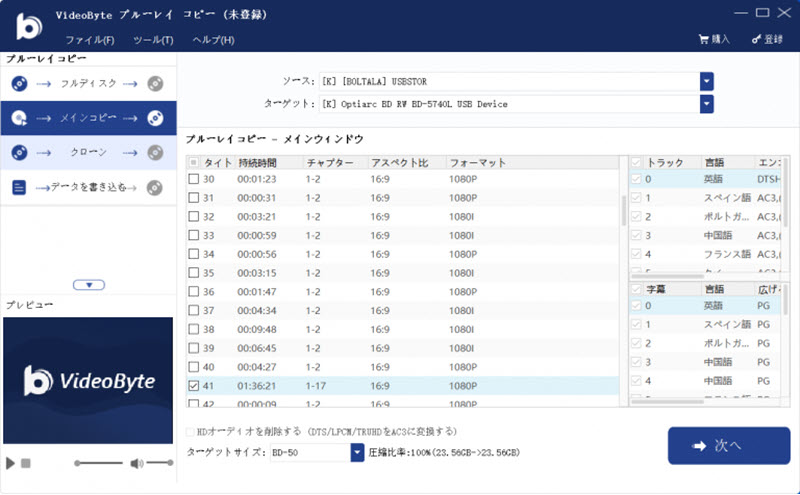
2. ディスクをフォルダまたはISOファイルとして保存
ブルーレイディスクのファイルをフォルダまたはISOファイルとして保存なさりたい場合、それから、「ターゲット」からBDフォルダまたはISOファイルを選択します。「開始」ボタンをクリックすると、ブルーレイのコピーは開始されます。
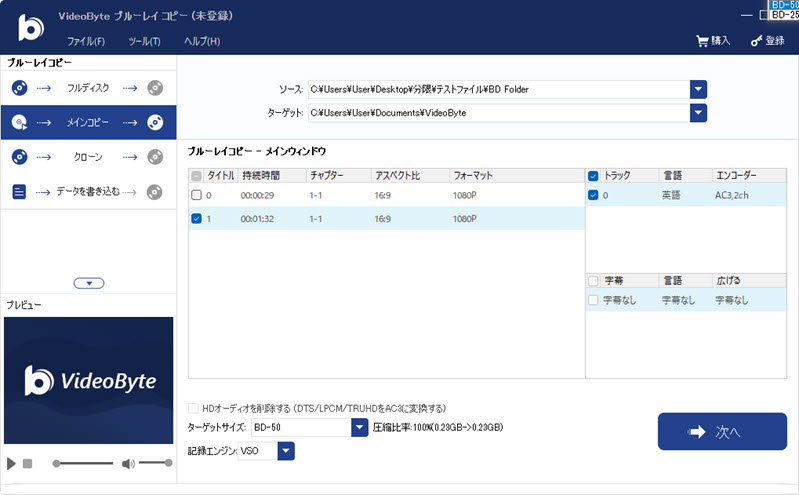
3. フォルダ/ISOファイルをディスクに書き込む
フォルダまたはISOファイルを別の空のブルーレイディスクにコピーされる場合、画面左側の「データを書き込む」コピーモードを選んでから「ターゲット」を空のブルーレイディスクに設定します。
最後、「スタート」ボタンをクリックすればBDフォルダ/ISOファイルをディスクに焼けます。
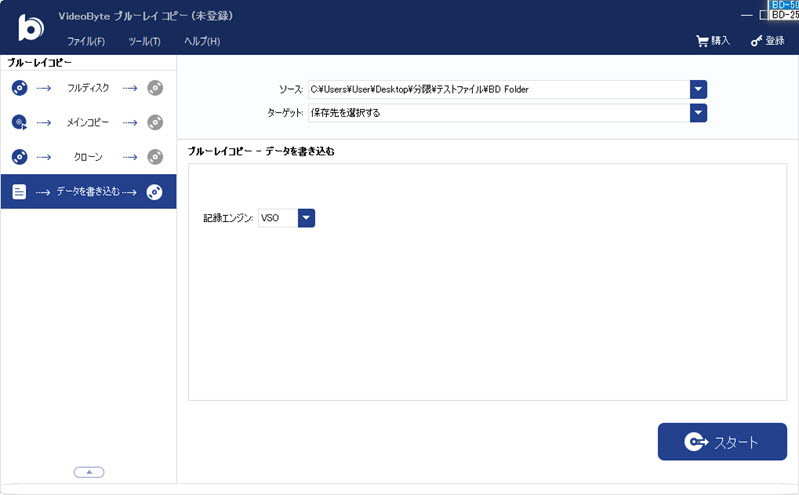
お好みのコピーモードを選択されましたら、「次へ」をクリックするか、メイン画面下部より直接記録エンジンをお選びいただけます。
空のブルーレイディスクへ書き込みを行う場合、ホーム画面にてBD-50またはBD-25のコピーモードからご選択いただけます。
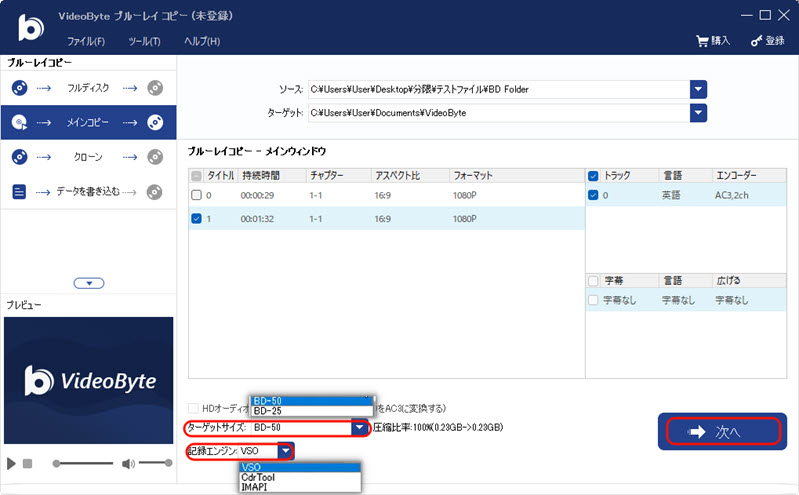
最後に「スタート」をクリックいただければ、コピーを開始いたします。